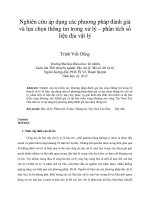Hướng dẫn sử dụng hot potatoes toàn tập
Bạn đang xem bản rút gọn của tài liệu. Xem và tải ngay bản đầy đủ của tài liệu tại đây (831.4 KB, 33 trang )
<span class='text_page_counter'>(1)</span><div class='page_container' data-page=1>
<b>Mục Lục</b>
1. Khái niệm...3
2. Hướng dẫn sử dụng Hot Potatoes...3
2.1 Giới thiệu...3
2.1. Làm việc với Hot Potatoes...4
2.1.1. Khởi động và thoát khỏi HotPotatoes...4
2.1.2. Giao diện Hot Potatoes...4
2.2. Các chức năng chung của các môđun...5
2.2.1 Các chức năng chung của các môđun...5
2.2.2. Các chức năng cơ bản...7
2.3. Làm việc với JQUIZ...11
2.3.1 Khởi động JQUIZ...11
2.3.2 Chi tiết quá trình nhập liệu JQUIZ...14
2.3.3. Các công cụ hổ trợ khác của JQUIZ...15
2.4. Làm việc với JCLOZE...18
2.4.1. Khởi động JCLOZE...18
2.4.2. Chi tiết quá trình nhập liệu...19
2.5. Làm việc với JMATCH...22
2.5.1. Khởi động JMatch...22
2.5.2. Chi tiết q trình nhập liệu JMatch...23
2.5.3. Các cơng cụ hổ trợ khác...23
2.6. Làm việc với JMIX...26
2.6.1. Khởi động JMIX...26
2.6.2. Chi tiết quá trình nhập liệu...27
2.7. Làm việc với Masher...29
2.7.1. Khởi động Masher...29
</div>
<span class='text_page_counter'>(2)</span><div class='page_container' data-page=2>
<b>Hot Potatoes</b>
<b>Công cụ kiểm tra,</b>
</div>
<span class='text_page_counter'>(3)</span><div class='page_container' data-page=3>
<b>1. Khái niệm</b>
Thông thường, khi tạo một đề thi, giáo viên thường tạo trên máy tính cá
nhân sau đó đưa lên một cua học của Moodle. Điều đó là hợp lý đặc biệt trong
mơi trường Việt Nam khi điều kiện làm việc trên Internet cịn nhiều khó khăn.
Do vậy môđun Hot Potatoes là rất quan trọng. Môđun này giúp giáo viên
cung cấp câu hỏi thi theo định dạng Hot Potatoes ( đã được soạn thảo qua các
chương trình chuyên dụng - trong đề án này ta sẽ trình bày chi tiết một phần mềm
miễn phí rất hiệu quả - Hot Potatoes Version 6.04) qua Moode.
Trong phần này, chúng tơi khơng trình bày chi tiết tồn bộ các tính năng,
các thiết lập hay cách sử dụng mà chỉ tập chung về các chức năng phục vụ cho
mục đích tạo bài giảng.
<b>2. Hướng dẫn sử dụng Hot Potatoes</b>
<b>2.1 Giới thiệu</b>
Hot Potatoes là một bộ chương trình tạo các bài tập cho các ứng dụng
e-learning trên Web. Ta có thể tạo ra các bài tập và xuất ra theo định dạng Hot
Potatoes, sau đó có thể sử dụng môđun nhập câu hỏi từ file hay Hot Pot để tạo ra
các bài thi trên Moodle.
Hot Potatoes gồm các môđun:
JQuiz: Dùng tạo các bài tập hỗ trợ 4 loại câu hỏi: Đa lựa chọn, câu hỏi trả
lời ngắn, câu hỏi lai, câu hỏi nhiều câu trả lời.
JCloze: Gồm các bài tập điền vào chỗ trống.
JCross: Tạo trò chơi ô chữ (crosswords).
JMix: Môđun dùng tạo các câu hỏi sắp xếp các từ /cụm từ lộn xộn thành
một cụm từ/câu/đoạn theo yêu cầu.
JMatch: Tạo các bài tập gồm các câu hỏi so khớp hay sắp xếp các câu trả
</div>
<span class='text_page_counter'>(4)</span><div class='page_container' data-page=4>
The Masher: Công cụ để quản lý khi có số lượng lớn các bài thi và câu
hỏi.
<b>2.1. Làm việc với Hot Potatoes</b>
<b>2.1.1. Khởi động và thốt khỏi Hot Potatoes</b>
Để bắt đầu làm việc với mơđun nào chọn mơđun đó từ Potatoes và chọn
mơđun tương ứng hoặc chọn trực tiếp từ các "củ khoai" trên màn hình chính.
Để có thể sử dụng tốt phần mềm này trước hết các bạn cần hiểu rõ các
định dạng câu hỏi đa lựa chọn, câu hỏi trả lời ngắn, câu hỏi lai, câu hỏi nhiều câu
trả lời…(tham khảo các định dạng câu hỏi trong phần bài thi). Trong môđun bài
thi Moodle cung cấp cho chúng ta công cụ soạn thảo khá đơn giản nhưng với số
lượng lớn câu hỏi không đáp ứng được do một vài hạn chế như: Giáo viên soạn
thảo trực tiếp trên mạng, cách soạn thảo còn khó khăn…Điều này được khắc
phục với một cơng cụ chun nghiệp tạo các bài tập, bài thi như Hot Potatoes.
</div>
<span class='text_page_counter'>(5)</span><div class='page_container' data-page=5>
<b>2.2. </b>
<b>Các chức năng chung của các mơđun</b>
<b>2.2.1 Các chức năng chung của các mơđun</b>
Có 3 trạng thái cơ bản khi tạo một bài tập với các mơđun chương trình
a) Nhập và ghi dữ liệu
Bạn nhập các thông tin như: Tiêu đề, câu hỏi, câu trả lời, thông tin phản
hồi (số câu trả lời không hạn chế), các thiết lập phương án trả lời đúng và các
trọng số điểm tương ứng (đối với JQuiz có 2 chế độ Beginner và advanced). Các
câu trả lời được gán các trọng số điểm theo mặc định: nếu đúng thì được100% số
điểm ngược lại là 0%.
<b>Màn hình nhập liệu JQuiz</b>
Sau đó ghi file dưới các đuôi mở rộng tương ứng (thực ra ta sử dụng
mơđun nào thì tạo loại câu hỏi với đi mở rộng tương ứng với mơđun đó):
JQuiz<b>: </b>.jqz
JCloze<b>: </b>.jcl
JCross<b>: </b>.jcw
JMix<b>: </b>.jmx
JMatch<b>: </b>.jmt
</div>
<span class='text_page_counter'>(6)</span><div class='page_container' data-page=6>
b) Thay đổi cấu hình
Các thơng tin cấu hình thiết lập các thông số sử dụng để biên dịch trang
Web. Để thiết lập các thơng số cấu hình từ <b>Options</b> <b>menu</b> chọn <b>Configure</b>
<b>Output</b>. Các bài tập tạo bởi các mơđun của Hot Potatoes đều có sẵn các nút nhấn
và các dấu nhắc để giao tiếp với sinh viên. Các thiết lập này sẽ chung cho cả bài
tập mà không phụ thuộc vào các loại câu hỏi cụ thể. Các thiết lập này rất quan
trọng khi sử dụng để đưa vào Moodle sử dụng môđun Hotpot.
<b>Cấu hình Hot Potatoes</b>
<b>Các mơđun có các tham số cấu hình chung bao gồm:</b>
- Tiêu đề bài tập: Tiêu đề xuất hiện trong bài.
- Chỉ dẫn (instructions): Các chỉ dẫn này xuất hiện trên phần đầu
của bài tập. Thơng thường nó là các hướng dẫn cách thức làm bài.
- Các dấu nhắc (khi trả lời đúng, sai), các thông tin hồi đáp trong
các trường hợp khác nhau (đúng trong lần trả lời đầu tiên..).
- Các nút bấm: Tên, biểu tượng.
- Hiển thị: Kiểu bố trí, màu sắc…
- Timer: Thiết lập thời gian thi và thông báo khi hết giờ thi.
</div>
<span class='text_page_counter'>(7)</span><div class='page_container' data-page=7>
Ngồi ra mỗi mơđun đều có các tham số cấu hình riêng, ta sẽ nghiên cứu
chúng trong từng môđun cụ thể.
c) Tạo trang Web
Đây là một chức năng cho phép tạo bài tập dưới dạng một trang web, sau
đó ta có thể sử dụng với các mục đích khác nhau. Chú ý rằng Hot Potatoes khơng
cho phép sửa các file theo định dạng web.
<b>2.2.2. Các chức năng cơ bản </b>
a) Thêm đoạn văn bản
Đoạn văn bản này sẽ xuất hiện trong bài thi của bạn, trong một khung
khác với khung chứa câu hỏi. Đoạn văn bản này thường được dùng với mục đích
gợi ý, nhắc nhở…học viên trong quá trình làm bài thi.
<b>Thêm đoạn văn bản</b>
b) Thiết lập thời gian làm bài
</div>
<span class='text_page_counter'>(8)</span><div class='page_container' data-page=8>
<b>Thiết lập thời gian làm bài</b>
c) Thêm ảnh
Hotpot cho phép thêm ảnh vào câu hỏi, tăng thêm tính sinh động và phục
vụ cho một số loại hình câu hỏi cần ảnh minh họa.
Để thêm ảnh vào một câu hỏi, tới vị trí đặt ảnh và chọn chức năng
<i>Insert-> Picture</i>, có 2 cách thức thêm ảnh:
Picture from Web URL: Chèn ảnh từ một trang web nào đó.
<b>Chèn ảnh từ trang web</b>
</div>
<span class='text_page_counter'>(9)</span><div class='page_container' data-page=9>
<b>Chèn ảnh từ một file trong máy cục bộ</b>
Các ảnh có thể được thiết lập với kích thước xác định và các chế độ căn lề.
Khi dùng môđun Hotpot của Moodle nhập vào file được tạo từ Hot
Potatoes thì ảnh không được hiển thị mà chỉ hiển thị đường dẫn của ảnh. Nhưng
lại hiển thị được khi xuất ra từ Hot Potatoes theo định dạng V6.
d) Thêm một liên kết
Chèn một liên kết tới một điạ chỉ trang web (<i>Insert->Link-> Link to Web</i>
<i>URL</i>) hay một vị trí nào đó trong máy tính cục bộ (<i>Insert->Link-> Link to Local</i>
<i>File</i>).
</div>
<span class='text_page_counter'>(10)</span><div class='page_container' data-page=10>
Chọn Insert->Media Object. Chọn đường dẫn tới file media, các phần
mềm sử dụng để chơi file media này, dòng văn bản chứa đường liên kết tới file.
<b> Chèn file media</b>
Sau đây là hình ảnh minh họa sau khi chèn ảnh, link, media.
</div>
<span class='text_page_counter'>(11)</span><div class='page_container' data-page=11>
<b>2.3. Làm việc với JQUIZ</b>
<b>2.3.1 Khởi động JQUIZ</b>
Môđun này cho phép soạn thảo bài tập với 4 loại câu hỏi: Đa lựa chọn
(Multiple-choice), câu hỏi trả lời ngắn (Short- Answer), Câu hỏi lai (Hybrid),
Câu hỏi nhiều câu trả lời (Multiple- Select).
</div>
<span class='text_page_counter'>(12)</span><div class='page_container' data-page=12>
<b>Giao diện JQuiz</b>
Trong màn hình soạn thảo bạn có thể chọn một trong các định dạng câu
hỏi để bắt đầu. Trước hết, các bạn cần hiểu rõ các định dạng câu hỏi đa lựa chọn,
câu hỏi trả lời ngắn, câu hỏi lai, câu hỏi nhiều câu trả lời (tham khảo các định
dạng câu hỏi trong phần bài thi).
</div>
<span class='text_page_counter'>(13)</span><div class='page_container' data-page=13>
cách chọn <b>Manage Question -> thẻ Prompts/Feedback</b> . Và ở dạng câu hỏi này
học viên sẽ thấy được lời phản hồi của câu trả lời rằng tại sao đúng và tại sao sai.
(nếu khơng thích lời phản hồi mặc định của hệ thống thì giáo viên có thể đưa ra
lời phản hồi khác khi soạn bài tập). Nếu câu trả lời sai, học viên có thể tiếp tục
chọn câu trả lời cho đến khi câu trả lời đúng được chọn. Điểm của mỗi câu hỏi sẽ
được tính trên số lần sinh viên thử để có được câu trả lời đúng (chọn sai thì trừ đi
dần số điểm ). ……..
<b>Short answer question: </b>học viên phải đánh câu trả lời vào textbox trên
trang bài thi. Và click vào nút check để thấy được nếu nó là câu trả lời đúng.
Trang bài thi sẽ kết nối câu trả lời của học viên với đến danh sách đáp án hoặc
câu trả lời không đúng mà bạn đã định nghĩa trước đó. Nếu một từ hợp nhau
được tìm thấy, lời phản hồi cho câu trả lời sẽ hiển thị. Nếu khơng thì trang sẽ tìm
từ hợp nhau nhất với câu trả lời đúng mà bạn định nghĩa, tín hiệu sẽ thơng báo
cho học viên rằng bộ phận nào sai bộ phận nào đúng. Số điểm của mỗi câu hỏi là
căn cứ trên số lần mà sinh viên đã làm thử trước khi trả lời đúng. Học viên cũng
có thể sử dụng nút Hint để biết được một từ của câu trả lời. Sử dụng button Hint
học viên sẽ bị trừ bớt đi số điểm của mình.
<b>Hybric question: </b>câu hỏi ghép là sự kết hợp của một câu hỏi có đa lựa
chọn với một câu hỏi trả lời ngắn.
<b>Multi-select question: </b> cuối cùng một câu hỏi nhiều lựa chọn yêu cầu
người học lựa chọn các mục trả lời cụ thể. Ở đây người học lựa chọn tất cả các
mục lựa chọn đúng và không lựa chọn tất cả các mục sai.
<i><b>Các thông tin chung khi soạn thảo đã trình bày ở phần trên. </b></i>
Khác với các mơđun khác, mơđun JQuiz có 2 chế độ soạn thảo: Beginner
và Advanced.
</div>
<span class='text_page_counter'>(14)</span><div class='page_container' data-page=14>
<b>Chế độ soạn thảo Beginner</b>
Chế độ Advanced sử dụng với những người dùng hiểu định dạng của các
câu hỏi. Khi đó, ta có thể thiết lập trọng số điểm cho từng phương án trả lời
trong mỗi câu hỏi.
</div>
<span class='text_page_counter'>(15)</span><div class='page_container' data-page=15>
<b>Chế độ soạn thảo Advanced</b>
<b>2.3.2 Chi tiết quá trình nhập liệu JQUIZ</b>
<b>Title</b>: tựa đề của bài tập hoặc câu hỏi mà bạn đang soạn. Nó sẽ trở thành
tựa đề chính của trang web mà bạn tạo.
<b>Text box nhập nội dung câu hỏi</b>: Nhập nội dung câu hỏi vào trong
textbox này. Chuyển sang câu hỏi khác bằng cách click vào button Up and
Down(hoặc sử dụng nút Page Up, Page Down trên bàn phím)
<b>Question type: </b>chọn loại câu hỏi muốn soạn thảo.
<b>Answers</b>: nhập nội dung câu trả lời nhiều chọn lựa vào các textbox bên
dưới Answer. Bạn có thể tạo nhiều hơn 4 câu trả lời bằng cách click vào button
Up and Down bên trái Answer để tiếp tục đến các nhãn trả lời F,G,H…. Bạn
cũng có thể chỉ tạo 2,3,4 câu trả lời như bạn muốn ,hệ thống sẽ bỏ qua những
textbox trống đó khi tạo ra trang web.
<b>Feedback: </b>câu phản hồi có thể được thay thế bằng câu khác nếu bạn
không muốn mặc định hệ thống đưa ra.
</div>
<span class='text_page_counter'>(16)</span><div class='page_container' data-page=16>
<b>2.3.3. Các công cụ hỗ trợ khác của JQUIZ</b>
JQuiz cung cấp công cụ giúp quản lý các câu hỏi <i><b>Manage Questions</b></i>: bố
trí, di chuyển, xóa, tự động trả lời.
Để có thể xem vị trí sắp xếp các câu hỏi chọn: <i><b>Manage Questions->view</b></i>
<i><b>quiz outline</b></i><b>.</b> Ta có thể sắp xếp lại vị trí các câu hỏi bằng các kéo và thả tới vị trí
tương ứng.
<b>Quản lý câu hỏi</b>
Ngồi ra ta có thể xóa một câu hỏi : <i><b>Manage Questions-> delete question</b></i>
<b>Xóa một câu hỏi</b>
Tương tự khi thêm một câu hỏi, tráo đổi vị trí 2 câu hỏi cho nhau.
</div>
<span class='text_page_counter'>(17)</span><div class='page_container' data-page=17>
<b>Tự động điền các thông tin phản hồi</b>
Khi tạo nhiều bài thi, ta có thể trộn một số câu hỏi để tạo ra sự khác biệt,
điều này rất phát huy tác dụng khi tiến hành thi để tránh trùng lặp hoàn toàn
trong đề thi của mỗi học viên thậm chí trong các lần thi của một học viên. Ngồi
ra cịn có chức năng trộn các câu trả lời của từng câu hỏi.
Cũng có một vài điểm cần chú ý trong cách cấu hình file xuất ra. Ngồi
các thơng tin về tiêu đề, chỉ dẫn, các nút bấm, .. là các thông tin chung ta đã
nghiên cứu ở phần trên, ta quan tâm đến các thông số riêng cho môđun JQuiz.
Các thông tin này chứa trong tab other của màn hình configuration:
Số câu hỏi tối đa hiển thị mỗi lần trang được tải lên.
Các tùy chọn cho phép trộn thứ tự các câu hỏi hay câu trả lời.
Xem điểm sau khi trả lời đúng
</div>
<span class='text_page_counter'>(18)</span><div class='page_container' data-page=18>
<b>Cấu hình JQuiz</b>
Dưới đây là một bài tập được tạo bởi môđun JQuiz
<b>Bài tập được tạo bằng môđun JQuiz</b>
</div>
<span class='text_page_counter'>(19)</span><div class='page_container' data-page=19>
<b>2.4. Làm việc với JCLOZE</b>
<b>2.4.1. Khởi động JCLOZE</b>
Cung cấp công cụ tạo các câu hỏi điền từ vào chỗ trống
</div>
<span class='text_page_counter'>(20)</span><div class='page_container' data-page=20></div>
<span class='text_page_counter'>(21)</span><div class='page_container' data-page=21>
<b>Title</b>: nhập vào tựa đề bài tập. Nó sẽ trờ thành tựa đề chính của trang web
mà bạn tạo.
<b>Textbox nhập nội dung câu hỏi: </b>Nhập nội dung bài tập điền khuyết vào
đây. Bạn có thể nhập một đoạn văn hoặc từng câu một nếu bạn muốn tạo ra một
chuỗi các câu hỏi. Để tạo ra một từ khuyết trong văn bản bạn phải chọn một từ
hoạc một cụm từmà bạn muốntạo và kế đến bạn chọn nút “Gap”. Khi đó từ mà
bạn muốn tạo chuyển sang màu đỏ. Và một dialog sẽ xuất hiện để bạn có thể
soạn đáp án cho từ điền khuyết đó.
</div>
<span class='text_page_counter'>(22)</span><div class='page_container' data-page=22>
Ta có thể xóa một khoảng trống sử dụng "Delete Gap", xóa tồn bộ sử
dụng"Clear Gaps".
Khi sử dụng chức năng "Auto- Gap" với câu hỏi nhúng cả hình ảnh và các
liên kết thì JCloze coi cả đoạn văn bản thể hiện các liên kết là câu hỏi và điền cả
các ơ trống vào phần này.
Cấu hình JCloze: Ngồi các tham số cấu hình chung đã được nghiên cứu ở
phần trên, ta phải quan tâm các tham số sau:
<b>Trong tab "Other</b>":
<b>Cấu hình JCloze</b>
Chọn "Use dropdown list instead of textbox in output" để thay đổi cách
hiển thị khoảng trống trong câu hỏi từ dạng hộp sọan thảo thành danh sách
đổ xuống. Khi đó nút bấm "Hint" sẽ bị ẩn, và chức năng định hướng "[?]"
cũng mất tác dụng.
Chọn " Include list word with text" sẽ hiển thị danh sách các đáp án điền
vào các khoảng trống. Điều này sẽ làm cho bài thi dễ dàng hơn.
"Make answer- checking case sensive", tắt hay bật trạng thái phân biệt chữ
hoa chữ thường.
</div>
<span class='text_page_counter'>(23)</span><div class='page_container' data-page=23>
<b>dạng textbox</b>
<b>dạng list</b>
<b>(chon list hay text vào option->configure output->other)</b>
</div>
<span class='text_page_counter'>(24)</span><div class='page_container' data-page=24>
<b>2.5. Làm việc với JMATCH</b>
JMatch là môđun tạo các câu hỏi so khớp tức là chọn tương ứng giữa 2
phần của một câu hỏi. Trong mỗi câu hỏi cố định một tập các đối tượng (giả sử
gọi là A), cho trước một tập các đối tượng khác (giả sử gọi là B). Câu hỏi yêu
cầu chọn tương ứng các phần tử giữa 2 tập hợp này.
<b>2.5.1. Khởi động JMatch</b>
</div>
<span class='text_page_counter'>(25)</span><div class='page_container' data-page=25>
<b>2.5.2. Chi tiết quá trình nhập liệu JMATCH</b>
<b>Title</b>: nhập vào tựa đề của bài tập. Nó sẽ trở thành tựa đề chính của trang
web mà bạn tạo.
<b>Fix: </b>cố định vị trí
<b>Left items:</b> đây là những mục được xuất hiện bên trái trong trang web của
bạn. Chúng cũng có thể là ảnh, hoặc những link. Những mục bên phải sẽ kết hợp
với chúng.
</div>
<span class='text_page_counter'>(26)</span><div class='page_container' data-page=26>
<b>2.5.3. Các công cụ hỗ trợ khác</b>
JMatch cho phép xuất ra 2 loại câu hỏi so khớp khác nhau theo định dạng
web V6.
Câu hỏi so khớp kéo thả: Loại câu hỏi người dùng trả lời bằng cách kéo
các phần tử trong tập B đặt tương ứng với các phần tử trong tập A. Xuất ra
theo định dạng này bằng cách từ menu File chọn Create web page -> Prag
Drop format
<b>JMatch Drag/Drop</b>
Câu hỏi kiểu lựa chọn thứ tự: Các phần tử trong tập B nằm trong các danh
sách lựa chọn ứng với mỗi phần tử của tập A. Xuất ra theo định dạng này
bằng cách từ menu File chọn Create web page -> Standard format
</div>
<span class='text_page_counter'>(27)</span><div class='page_container' data-page=27>
Ngồi ra ta cũng có thể xuất ra theo định dạng Flashcards
Ngoài ra JQuiz cũng cung cấp chức năng đưa ra theo định dạng WebCT
tương tự như môđun JCloze. Chức năng thêm các câu hỏi vào file cho phép ghép
thêm vào file các file khác theo định dạng JQuiz (chọn File->Append File).
Ngồi các cơng cụ tương tự như các mơđun khác, JMatch có thêm một vài
cơng cụ như cho phép tráo đổi vai trò của 2 tập A và B, tạo trang web với nhiều
định dạng khác.
Tráo đổi vai trò của 2 tập A và B tức là đưa các phần tử bên trái sang bên
phải của màn hình soạn thảo và ngược lại.(<b>option ->right to left</b>)
</div>
<span class='text_page_counter'>(28)</span><div class='page_container' data-page=28>
<b>2.6. Làm việc với JMIX</b>
JMix cung cấp một hình thức bài tập phổ biến đặc biệt phục vụ cho các
cua học ngoại ngữ. Đó là hình thức sắp xếp các từ, cụm từ thành một câu, hay
các câu một cách hợp lý.
<b>2.6.1. Khởi động JMIX</b>
</div>
<span class='text_page_counter'>(29)</span><div class='page_container' data-page=29>
<b>2.6.2. Chi tiết quá trình nhập liệu</b>
<b>Title:</b> cung cấp tên câu hỏi.
<b>Main sentence</b>: đây là nơi mà giáo viên nhập câu hỏi chính là các phần
câu hỏi đã được xáo trộn sau đó yêu cầu người làm sắp xếp lại. Mỗi phần được
đặt trên một dòng, chú ý các dấu câu cũng là một phần của câu.
<b>Alternate sentence</b>: là câu trả lời đúng hay đáp án. Bạn có thể tạo ra
nhiều câu lựa chọn đúng. Ví dụ, nếu câu chính của bạn là “The potato, a root
vegetable, is a staple, foot in England . ”. Thậm chí bạn có thể soạn câu đáp án
mà khơng dùng hết những từ và những chấm câu trong câu chính nếu bạn muốn.
VD, “The potato is a root vegetable .”
JMix có thể cho phép câu khơng sử dụng hết tồn bộ các phần trong
"Main sentence" hay không thông qua tùy chọn "Alow sentences which do not
use all words and punctuation in main sentence .". Nhưng bạn phải chọn hai tùy
chọn bên dưới như:
</div>
<span class='text_page_counter'>(30)</span><div class='page_container' data-page=30>
Tuy nhiên, nếu mà bạn nhập một câu mà nội dung chứa một từ hoặc một
dấu chấm câu mà khơng tồn tại trong câu chính thì chương trình sẽ báo lỗi.
Các chức năng khác của JMix cũng tương tự như các môđun khác.
Sau đây là câu hỏi mẫu:
<b>Import:</b>
</div>
<span class='text_page_counter'>(31)</span><div class='page_container' data-page=31>
<b>Kết quả thục hiện</b>
<b>2.7. Làm việc với MASHER</b>
<b>2.7.1. Khởi động Masher</b>
Masher là một công cụ được thiết kế trợ giúp bạn quản lý một số lượng
lớn các bài tập hotpot. Nó biên dịch tất cả các loại bài tập được tạo ra bởi các
môđun của hotpot tạo thành một đơn vị, tạo ra mục lục và các liên kết để dễ
dàng trong việc thao tác.
</div>
<span class='text_page_counter'>(32)</span><div class='page_container' data-page=32>
<b> Màn hình soạn thảo Masher</b>
<b>2.7.2. Tạo ra đơn vị liên kết bằng JMATCH</b>
Thêm các file bạn muốn biên dịch: Trong màn hình chính chọn tab " File",
nhấn nút "Add files" sau đó chọn các file bạn muốn. Có thể xóa các file trong
danh sách bằng cách chọn file và nhấn nút "Delete file". Ta cũng có thể thay đổi
thứ tự các file bằng các phím mũi tên bên phải.
Chỉ định thư mục lưu trữ (output folder): Chọn thư mục lưu trữ các file
được biên dịch.
Thiết lập các cách thức hiển thị trong tab "Appearance": ta có thể chọn cách
hiển thị chung cho tất các các file, hay các cách hiển thị riêng được lưu trong cấu
hình file.
Thiết lập các chuỗi trong táp "User strings", Các nút bấm trong táp
"Buttons", file nguồn trong táp "Source", tiêu đề và tên file chỉ số trong táp
"Index"
</div>
<span class='text_page_counter'>(33)</span><div class='page_container' data-page=33>
Đây là hình ảnh file "index":
<b>File Index được tạo ra bởi môđun Masher</b>
</div>
<!--links-->